Реклама
Если вы учитесь в колледже, скорее всего, вы уже начали свой весенний семестр или он начнется очень скоро. Одна из самых сложных частей колледжа (помимо домашних заданий, конечно) - это управление сложным и постоянно меняющимся графиком. Если вы рассматриваете каждый урок как отдельную работу - делая каждого из своих профессоров своим боссом - у вас есть много людей, которым можно справиться, чтобы справиться с этой неделей.
Одна из лучших вещей, которую вы можете сделать, чтобы начать свой семестр сразу же, - это использовать бесплатные онлайн-инструменты, которые помогут вам управлять своими классами. В этой статье я покажу вам, как управлять своим расписанием и как организовать этот семестр с помощью Календаря Google.
Шаг 1 - Собери свои графики
 Прежде чем вы сможете организовать работу с Календарем Google, вам необходимо получить все из ваших графиков вместе. Начните с поиска официальной копии вашего расписания семестров (которое обычно доступно на том же веб-сайте, который вы используете для регистрации на занятия). Вам также необходимо найти расписание для любых внеклассных мероприятий, работ или мероприятий, в которых вы планируете участвовать в течение семестра.
Прежде чем вы сможете организовать работу с Календарем Google, вам необходимо получить все из ваших графиков вместе. Начните с поиска официальной копии вашего расписания семестров (которое обычно доступно на том же веб-сайте, который вы используете для регистрации на занятия). Вам также необходимо найти расписание для любых внеклассных мероприятий, работ или мероприятий, в которых вы планируете участвовать в течение семестра.
Получите как можно больше информации для каждого из ваших мероприятий, чтобы сделать свой график максимально надежным. Это включает в себя даты, продолжительность, места, необходимые учебники - даже учителя. Не бойтесь включать слишком много информации на этом этапе, вы всегда можете удалить ее позже.
Шаг 2 - Определите важные даты и события
 Попробуйте определить любые важные даты или события, которые произойдут в этом семестре. Даты наивысшего приоритета будут для таких вещей, как время обучения, последний день добавления курса, последний день отказа от курса и дата, когда финансовая помощь будет распределена.
Попробуйте определить любые важные даты или события, которые произойдут в этом семестре. Даты наивысшего приоритета будут для таких вещей, как время обучения, последний день добавления курса, последний день отказа от курса и дата, когда финансовая помощь будет распределена.
Если в вашем университете есть официальный календарь, проверьте это и запишите все другие важные события.
Шаг 3 - Организовать с Календарем Google
Теперь, когда у вас есть трудные шаги, вам нужно просто собрать все это вместе. Направляйтесь к Календарь Google (для этого требуется бесплатный аккаунт Google), чтобы начать.
Начнем с создания индивидуального календаря, в котором будет храниться расписание занятий. Создание индивидуального расписания дает вам возможность включить / выключить его позже, что может быть удобно, если у вас много событий. щелчок Создайте под Мои календари в левой части экрана.
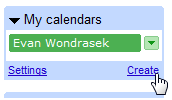
Вам будут предоставлены различные поля для заполнения, такие как название и описание вашего календаря. Вам также будет предоставлена возможность поделиться своим календарем, что очень удобно, если вы хотите, чтобы ваши друзья или родственники были в курсе событий.
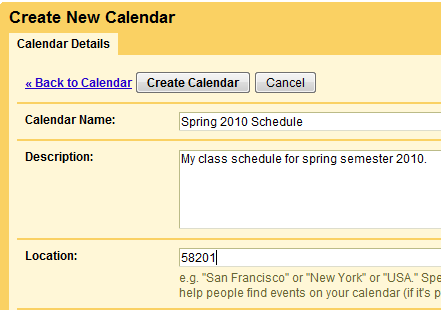
Чтобы начать добавлять курсы в расписание, нажмите стрелку рядом с календарем в левой части экрана и выберите Создать событие в этом календаре.
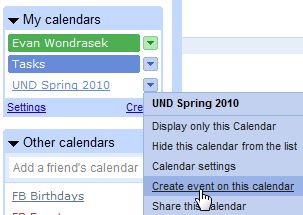
Поскольку большинство ваших курсов будут повторяться в течение недели, вы можете использовать Повторение… установите флажок, чтобы запланировать такие шаблоны, как понедельник / среда / пятница или вторник / четверг. Вы также можете установить последний день семестра в До: чтобы ваш календарь автоматически очищался после окончания семестра.
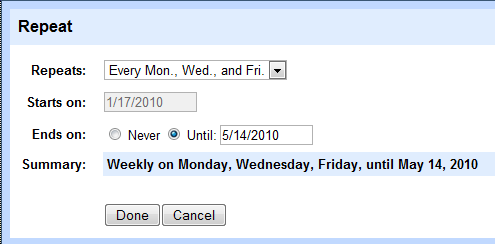
Прежде чем завершить запись курса, я рекомендую добавить дополнительную информацию о курсе в Описание поля, такие как инструктор, учебник и часы работы.
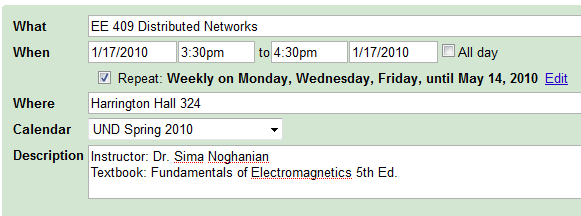
Продолжайте добавлять события календаря, пока ваше расписание не заполнится! Не забудьте добавить такие вещи, как ваш график работы или внеклассные мероприятия.
Шаг 4 - Доступ к вашему календарю
Теперь, когда у вас есть все расписание в Календаре Google, последний шаг - сделать его доступным на любых ваших устройствах. Вы всегда можете получить доступ к своему календарю из любого веб-браузера, но одним из лучших способов взаимодействия с вашим календарем является получение приложения для вашего мобильного телефона.
Календарь Google в настоящее время синхронизируется со многими популярными мобильными операционными системами, такими как Android, BlackBerry, iPhone, Nokia / Symbian, и Windows Mobile.
Еще один отличный способ следить за своим календарем - добавить его на боковую панель Gmail. Для этого включите Гаджет Календаря Google в Gmail Labs. Если календарь расписания курсов не отображается, нажмите Параметры -> Редактировать видимые календари и включите его.
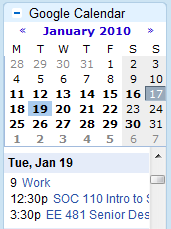
Шаг 5 - Уведомления
Может быть особенно сложно отслеживать расписание в начале нового семестра, но Календарь Google может предоставлять уведомления по SMS и электронной почте, чтобы держать вас в курсе. Чтобы включить уведомления, нажмите стрелку рядом с календарем и выберите Уведомления.
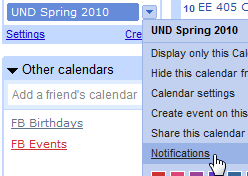
Если вы действительно обеспокоены отсутствием классов, вы можете включить напоминания, которые могут предупреждать вас перед началом каждого класса. Это может пригодиться в течение первой недели занятий и может быть легко отключено после того, как вы ознакомитесь со своим расписанием.

Вывод
Несмотря на то, что все это занимает немного времени, составление расписания в сети и доступность на всех ваших устройствах может быть большим преимуществом в течение всего семестра.
Есть какие-нибудь советы для того, чтобы остаться на вершине семестра? Поделитесь ими с нами в комментариях!
Обязательно ознакомьтесь с остальными статьями MakeUseOf о оставаться организованным с календарями! Или привнесите в свою жизнь еще какую-то организацию лучшие производители этикеток 7 лучших производителей этикеток для организацииЗдесь представлены лучшие производители этикеток и принтеры для организации вашего дома, офиса, гаража, холодильника и многого другого. Прочитайте больше .
Кредиты изображений: Эван Вондрасек, Браймо, Мэтт Биддульф.
Эван Вондрасек - редактор-основатель Techerator.com, сайта, который предоставляет бесплатные советы, руководства и обзоры для всех видов программного обеспечения, веб-приложений, компьютеров и гаджетов. В настоящее время он изучает электротехнику и информатику в университете Северной Дакоты.

